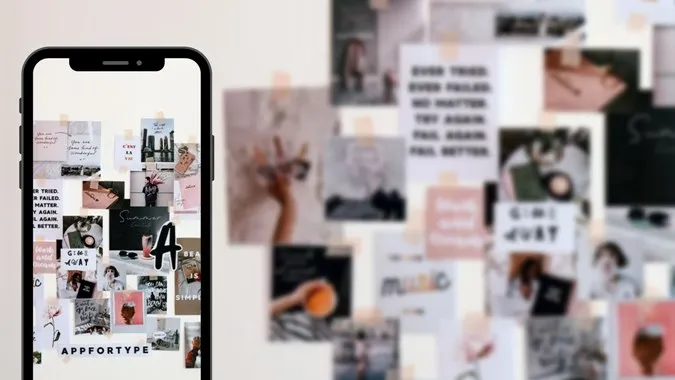Un collage di foto è un’immagine singola composta da più fotografie disposte in vari layout. Esiste anche un collage video o un collage di immagini e video. In genere, è necessaria un’applicazione di terze parti per creare collage. Ma non è necessario sui telefoni Samsung Galaxy. Si sta chiedendo come creare un collage con due o più immagini sul suo telefono Samsung? Trovi la risposta qui sotto.
Come creare un collage sul telefono Samsung
Samsung offre un creatore di collage integrato all’interno della sua applicazione Galleria. La cosa più interessante è che può aggiungere sia foto che video al collage. La funzione è leggermente nascosta. Tuttavia, i seguenti passaggi la aiuteranno a scoprire il collage maker nascosto di Samsung.
1. Apra l’applicazione Galleria Samsung sul suo telefono. Questa applicazione è preinstallata sui telefoni Samsung Galaxy.
2. Tocchi e tenga premuta la prima foto che desidera aggiungere al collage. Un segno di spunta blu apparirà sull’immagine selezionata. Tocca altre immagini per includerle nel collage. Può sempre aggiungere o rimuovere immagini in seguito.
Nota: può aggiungere solo fino a 6 elementi in un collage.
3. Con le immagini selezionate, tocchi l’icona a tre punti e scelga Crea dal menu.
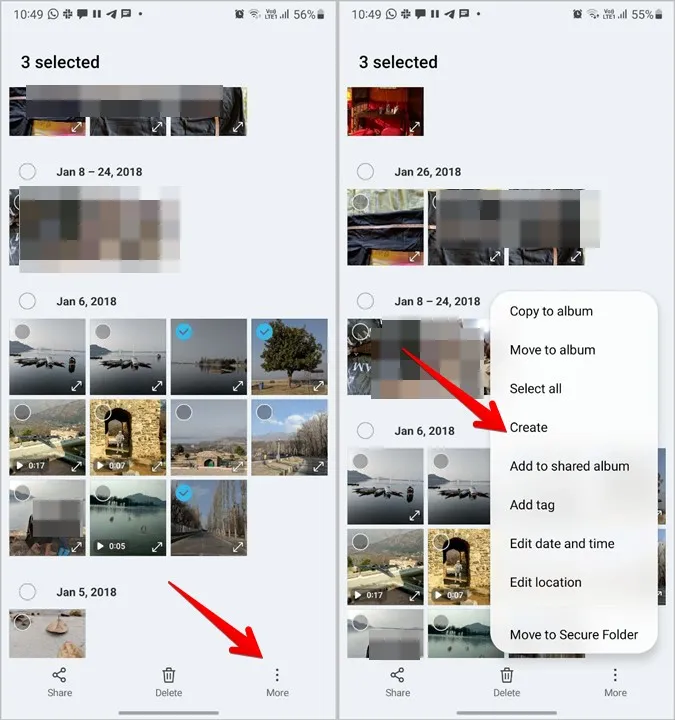
4. Scelga Collage dall’elenco.
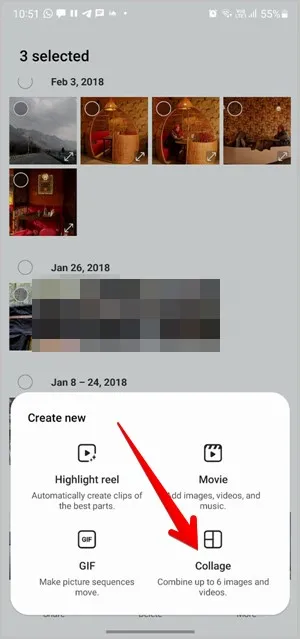
5. Il Creatore di collage sceglierà automaticamente uno dei layout di collage. Se è soddisfatto, tocchi Salva in alto per scaricare il collage. Oppure, consulti la prossima sezione per sapere come modificare il collage.

Come modificare un collage in Samsung
Una volta selezionate le immagini e selezionato Crea > Collage, raggiungerà la schermata di modifica del collage. Può eseguire le seguenti attività di modifica del collage.
Cambiare il layout
Nella parte inferiore della schermata di modifica del collage, sono disponibili diversi layout di collage. Tocca un layout per utilizzarlo. Le immagini aggiunte passeranno automaticamente al layout desiderato. In alternativa, prema il pulsante Shuffle (la prima casella nell’elenco dei layout) per scorrere i vari layout.
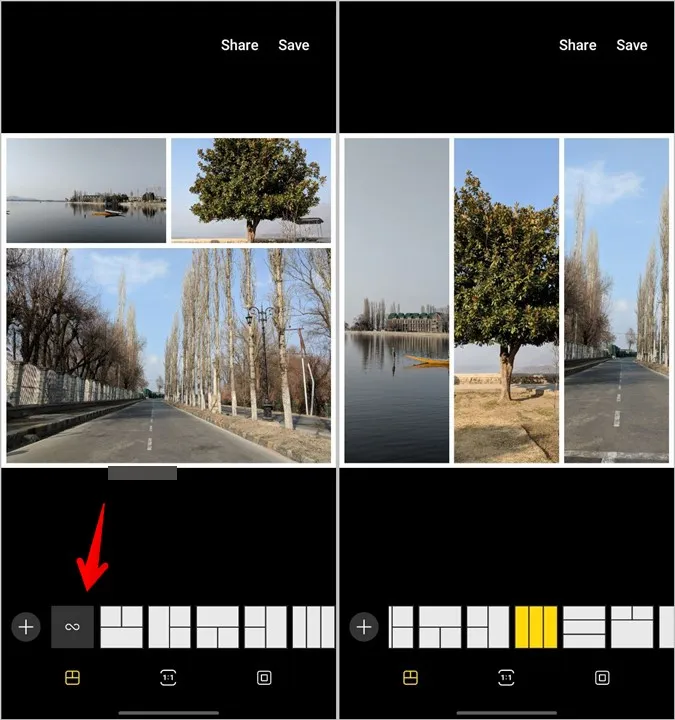
Aggiungere altre immagini o video
Tocca l’icona di aggiunta (+) presente prima dei layout per aggiungere altre foto o video al collage. Come già detto, è possibile aggiungere solo 6 elementi ad un collage.
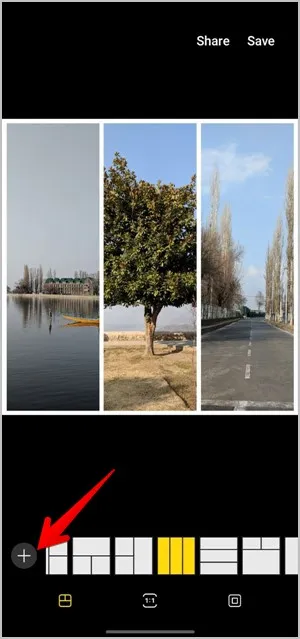
Cambiare il rapporto di aspetto del collage
Per impostazione predefinita, il collage avrà un rapporto d’aspetto 1:1. Ma può cambiarlo in 9:1. Ma può cambiarlo in 9:16 o 16:9. Per questo, tocchi l’icona Rapporto d’aspetto in basso e scelga la dimensione desiderata.
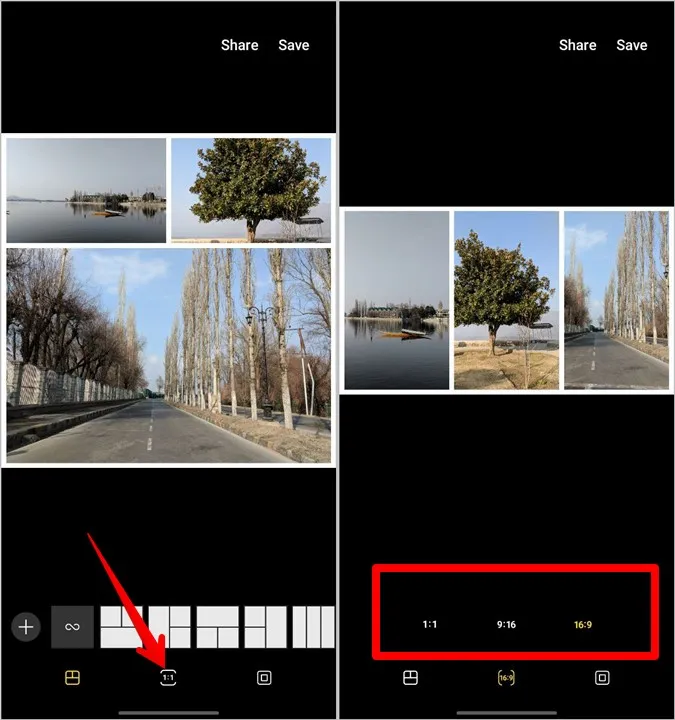
Cambiare lo stile, il colore e la dimensione del bordo
Tocca la scheda Bordo (l’ultima) nella parte inferiore della schermata di modifica del collage. Appariranno gli strumenti di personalizzazione del bordo.
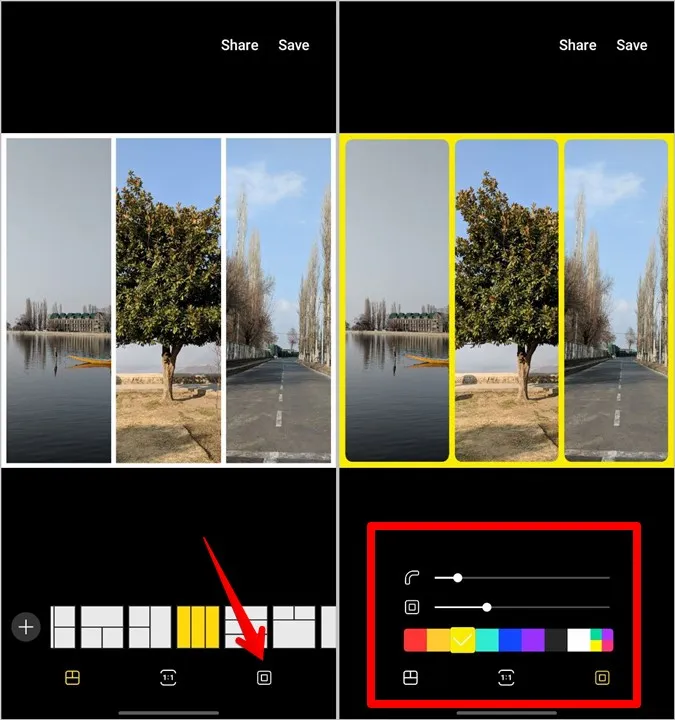
Il cursore in alto le permette di regolare la rotondità del bordo. Lo utilizzi per aumentare o diminuire la rotondità. Allo stesso modo, utilizzi il secondo cursore per modificare la dimensione del bordo, ossia lo spazio tra le immagini o i video e la cornice. Infine, utilizzi la tavolozza dei colori per modificare i colori del bordo.
Sostituire la foto o il video
Durante la modifica del collage, se ritiene che una foto o un video debbano essere sostituiti, non è necessario ripartire da zero. Tocca la foto che desidera sostituire e prema l’icona Sostituisci. Scelga la foto o il video desiderato dalla Galleria.
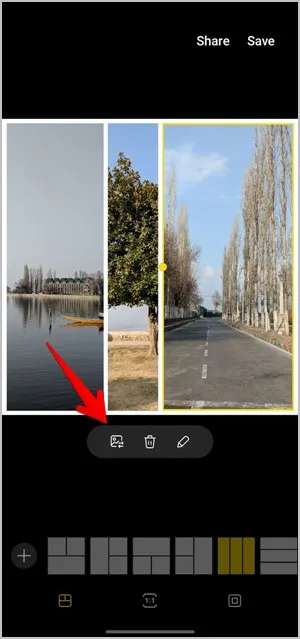
Eliminare una foto
Per rimuovere completamente una foto dal suo collage, tocchi e selezioni l’icona Elimina. Questo eliminerà la foto e il riquadro dell’immagine. Di conseguenza, il collage avrà un riquadro immagine in meno.

Modifica foto
Se desidera modificare le singole foto aggiunte al collage, può farlo direttamente dal collage stesso. Può ritagliare le foto, ridimensionarle, aggiungere filtri e svolgere altre attività di editing utilizzando l’editor fotografico integrato. Scopra come modificare le foto come un professionista sui telefoni Samsung Galaxy.
Per modificare una foto, la tocchi all’interno del collage e prema l’icona Matita (modifica). Verrà portato alla schermata dell’editor di foto. Utilizzi gli strumenti disponibili in basso per modificare l’immagine.
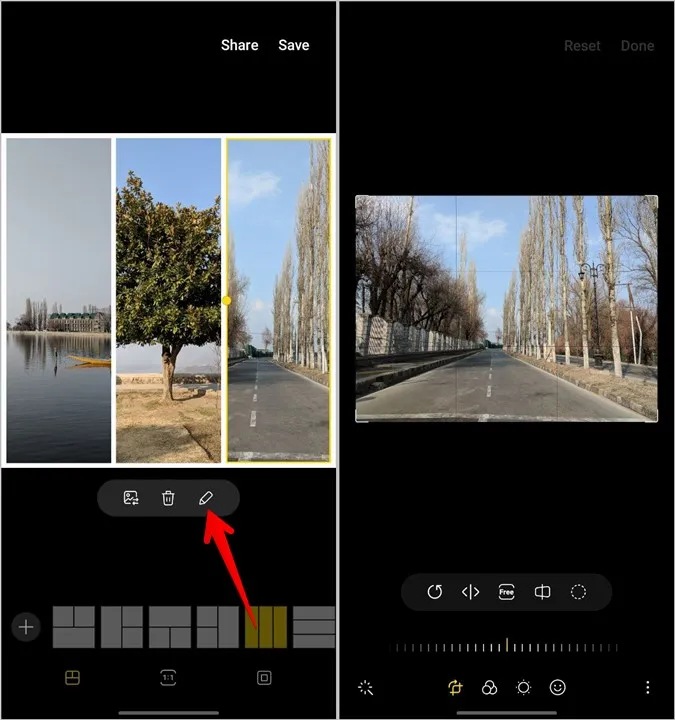
Zoom dell’immagine
Molte applicazioni per la creazione di collage non offrono la possibilità di zoomare l’immagine. Fortunatamente, il Samsung collage maker le permette di regolare lo zoom e anche ciò che desidera mostrare nel collage. Per farlo, tocchi l’immagine per selezionarla. Quindi utilizzi il gesto del pizzico verso l’interno e verso l’esterno per ingrandire e rimpicciolire l’immagine. Trascini l’immagine per riposizionarla.
Cambiare le dimensioni del riquadro dell’immagine
Per impostazione predefinita, un’immagine avrà le dimensioni del riquadro dell’immagine in un collage. Tuttavia, può ridimensionare i riquadri a suo piacimento. Per farlo, tocchi l’immagine di cui desidera modificare le dimensioni del riquadro. L’immagine sarà circondata da un bordo giallo. Un punto giallo apparirà anche sul bordo centrale sinistro o destro del riquadro. Per aumentare o diminuire le dimensioni del riquadro, lo trascini con il punto giallo.
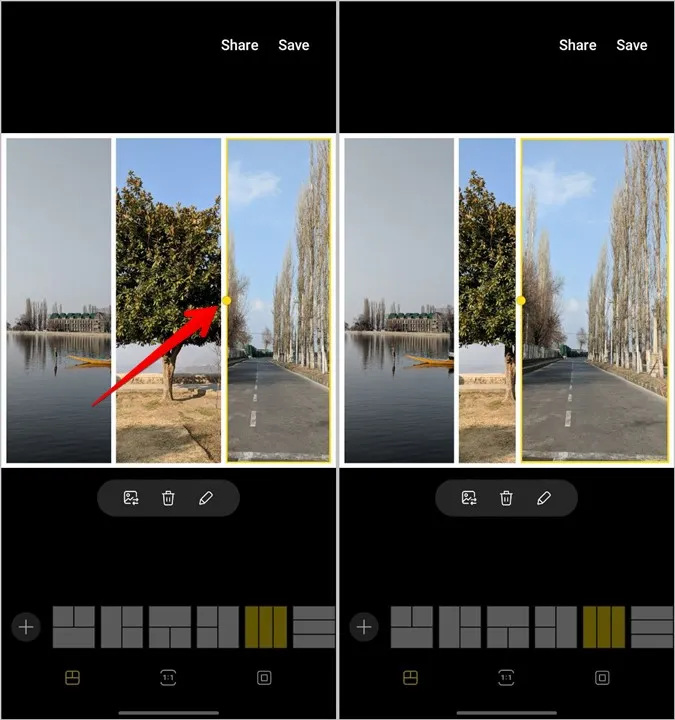
Modificare le foto su Android
Spero che sia riuscito a creare un collage sul suo telefono Samsung Galaxy utilizzando il tutorial precedente. Se il collage maker di Samsung non è adatto a lei, può scoprire altri modi per affiancare le foto sui telefoni Android. Oppure, utilizzi l’applicazione InShot per creare un collage. Potrebbe anche voler dare un’occhiata ad altre applicazioni di editing fotografico per Android.